如何解决Win10升级后无法使用内置程序
摘要:方法一:切换微软账户到微软的官网注册微软账户,使用微软账户登录系统。需要注意的使用微软账户后,Win10都会以微软账户登录系统,如果切换回本...
方法一:切换微软账户
到微软的官网注册微软账户,使用微软账户登录系统。
需要注意的使用微软账户后,Win10都会以微软账户登录系统,如果切换回本地账户后,就无法再使用哪些内置程序了。
方法二:更改权限
1、这里详细解释一下第二种方法。在按下Win+R进入“运行”窗口后,输入gpedit.msc并敲击回车。
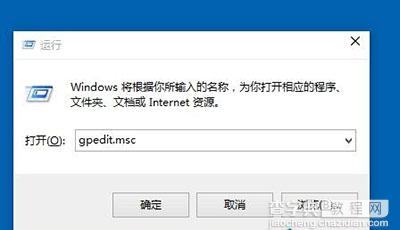 2、在弹出的本地组策略编辑器对话框左侧依次点击【计算机配置】→【Windows设置】→【安全设置】→【本地策略】→【安全选项】下,在右侧找到【用户账户控制:用于内置管理员账户的管理员批准模式】(系统默认为【禁用】)。
2、在弹出的本地组策略编辑器对话框左侧依次点击【计算机配置】→【Windows设置】→【安全设置】→【本地策略】→【安全选项】下,在右侧找到【用户账户控制:用于内置管理员账户的管理员批准模式】(系统默认为【禁用】)。
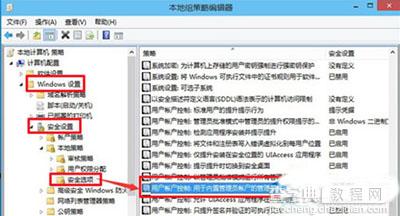
【如何解决Win10升级后无法使用内置程序】相关文章:
★ win10升级 TH2版后无法正常打开设置面板的解决方法
下一篇:
win10系统支持哪个版本的cad?
